Windows10でリモートデスクトップへコピペできない場合の対処法3つです。
対処法1
①リモートデスクトップ接続画面で「オプションの表示(O)」をクリックする
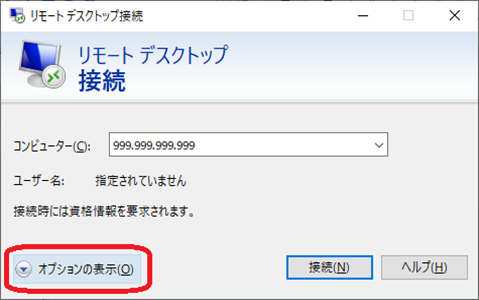
②「ローカルリソース」タブを選択し、「クリップボード」にチェックが付いていることを確認する
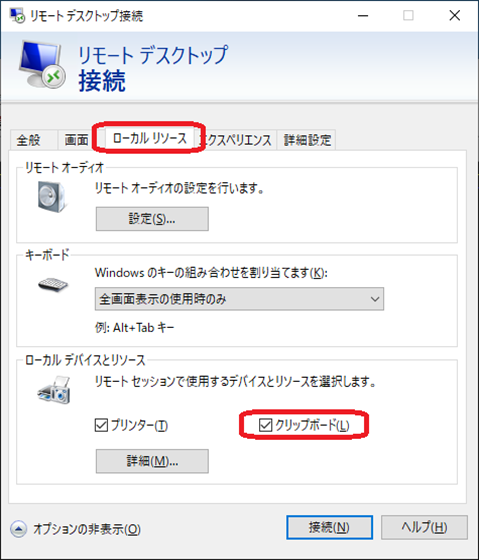
チェックが付いていない場合はチェックを入れて接続してください。
対処法2
①接続先のマシンで「Windowsアイコン」を右クリック→「ファイル名を指定して実行(R)」を選択する
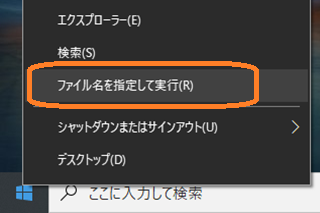
②「gpedit.msc」と入力して「OK」をクリックしてローカルグループポリシーエディターを開く
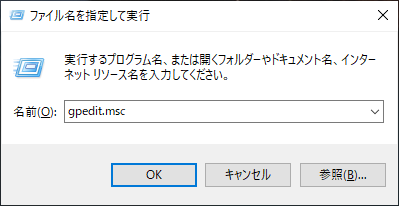
③「ローカルコンピューターポリシー」欄で、「コンピューターの構成」→「管理用テンプレート」→ 「Windowsコンポーネント」→「リモートデスクトップサービス」→「リモートデスクトップセッションホスト」→ 「デバイスとリソースのリダイレクト」を選択し、「クリップボードのリダイレクトを許可しない」が「無効」になっていることを確認する
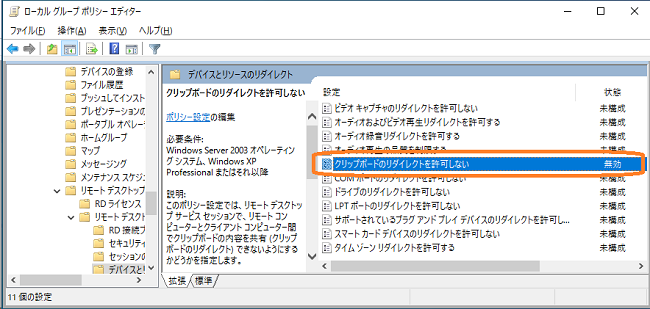
もし「有効」になっている場合は、ダブルクリックして「無効」に変更してください。
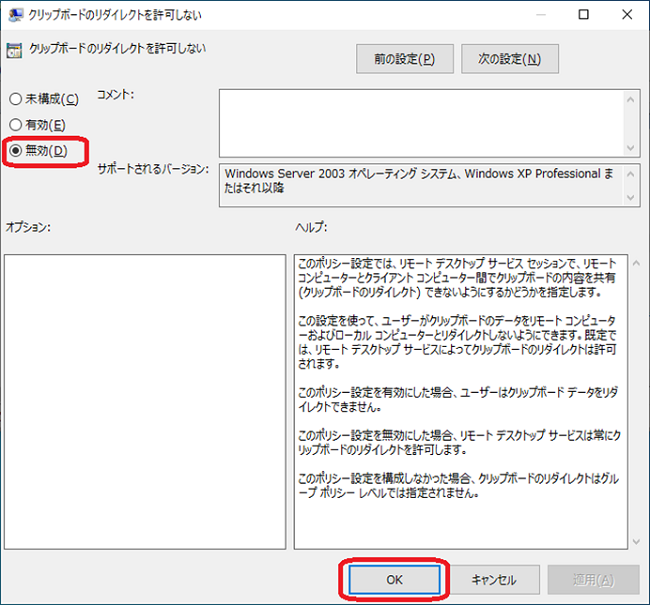
変更後はリモートデスクトップの接続を一旦切って再度接続しなおしてください。
対処法3
RDPクリップボードモニターというクリップボードを管理しているプロセスがおかしくなっている可能性があるので、このプロセスを再起動します。
①接続先のマシンで「Windowsアイコン」を右クリック→「タスクマネージャー(T)」を選択する
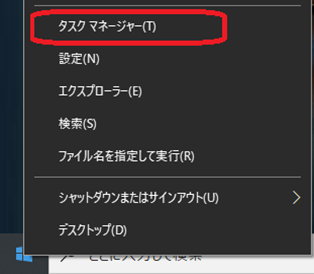
②「プロセス」タブの中から「RDPクリップボードモニター」を探して、見つかったら右クリック→「タスクの終了(E)」を選択する
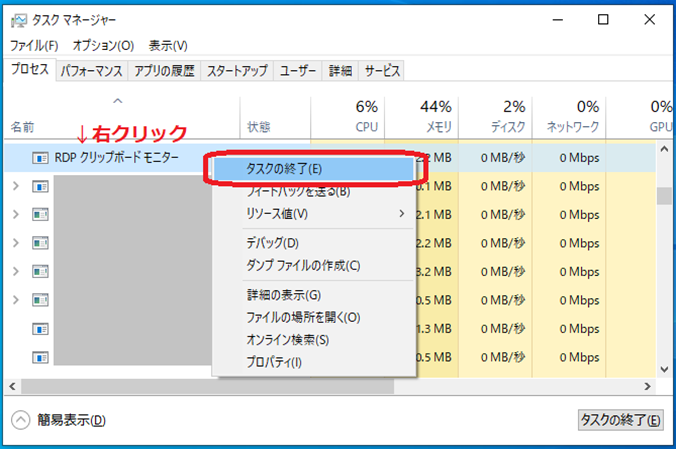
③引き続き上部メニューにある「ファイル(F)」→「新しいタスクの実行(N)」を選択する
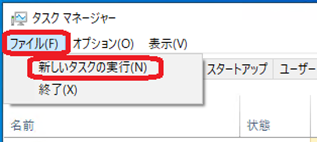
④「rdpclip.exe」と入力して「OK」をクリックする
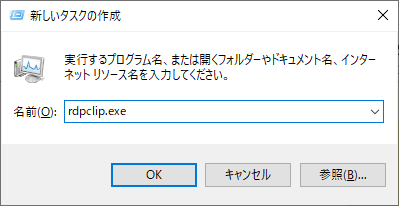
これでRDPクリップボードモニターの再起動が完了です。
リモートデスクトップ間でコピペができるようになったでしょうか?


コメント
対処法3で解決しました。ありがとうございました。
対処法3でタスクの終了が出来ないという症状が、、、、